Excelじゃん
Excelじゃんとは
自分の購入物を Excel で管理している人は多いと思いますが、商品データの入力は結構面倒です。
商品データのサムネイルがあれば、一目で見渡せて便利になりますが、毎回デジカメなんでやってられません。
そこで、商品コードから、商品名・ 会社名・画像の要素を取得するアドイン、Excelじゃん を作ってみました。

商品データの取得先としては、AWS (=Amazon Web Services) を利用しています。
使い方は簡単で、セルに JAN や ISBN といった商品コードをキーワードとして入力し、[Amazon] ボタンを押すだけです。
JAN や ISBN は長い数字なので、そのまま入力すると数値として指数表示されてしまいます。
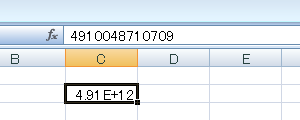
予め、セルの書式を文字列にしておくか、先頭に ' を加えて文字列として入力してください。
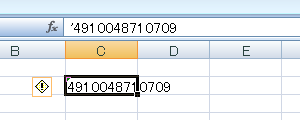
コードを入力したセルを選択して [Amazon] ボタンを押すと、コードの右に、商品名、会社名、画像の順でデータが取得されます。
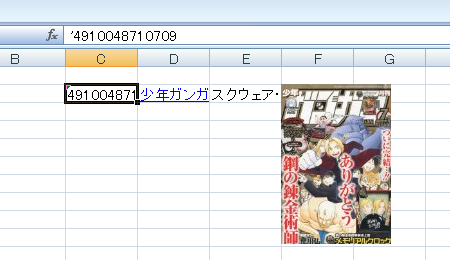
商品名部分は、Amazonへのリンクになっていて、そのまま注文することも可能です。
※私のアフィリエイトコードが入っているので、購入してもらえれば嬉しいです。
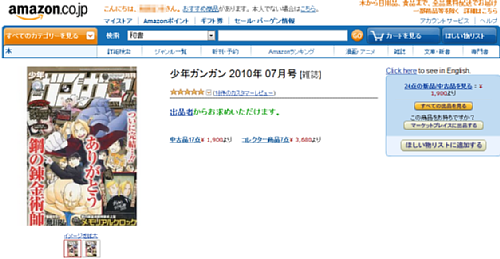
キーワードは、コードである必要はなく、一般の文字列でも構いません。
Amazon は多くの検索候補を挙げてくれますが、Excel じゃんは先頭の商品しか表示しません。でも、意外に遊べますw
試しに 「けいおん」 と入れてみましょう。
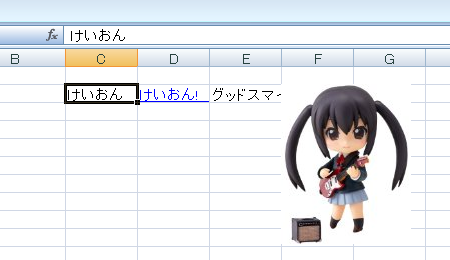
これは、Amazon の 「すべてのカテゴリー」 での検索結果の一番目のアイテムと一致します。
キーワードに関連するアイテムが表示されるようなので、人気とほぼ一致するといって良いと思います。
どうやら、けいおんではあずにゃんが人気みたいですね。
Excelじゃんを使えば、購入物データの作成が非常に楽になります。
現状は非常に割り切った仕様にしていますが、リクエストがあれば、他の Web サービスに利用したいと考えています。
追加: (2010/08/01)
食品関係は楽天が強いイメージがあるので、[楽天]ボタンを追加してみました。 使い方は同じです。

楽天の場合、商品のメーカー名ではなく、出品している店舗名の表示されます。
動作環境:
Excleじゃんは、 VSTO3.0 を利用しているので Excel 2007/2010 が必要です。
また、AWS の呼び出しに、 Microsoft Web Services Enhancement 3.0 を利用しているので、予めインストールしておいてください。
インストール:
ファイルを解凍し、setup.exe を実行します。
ExcelJan_0_5_1_0.zip (354.88 kb) (2010/08/01)